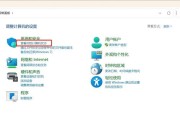在现代办公中,无论是进行日常的工作任务还是娱乐活动,电脑都扮演着不可或缺的角色。个性化电脑桌面插件图标,可以提升我们的使用体验,让我们在使用电脑的过程中更高效,同时也能让我们的桌面更加符合个人品味。电脑桌面插件图标设置方法有哪些?应该如何个性化设置呢?本文将为您全面解答。
一、认识桌面插件图标
在开始设置之前,我们应该先了解什么是桌面插件图标。桌面插件图标通常指的是桌面上的小型应用程序或者工具,它们以图标的形式存在,能够快速提供服务,例如天气预报、日期显示、网络状态等。通过设置这些小图标,我们可以更方便地管理和使用电脑。
1.1为何要个性化设置桌面插件图标
个性化设置桌面插件图标不仅能够美化我们的桌面环境,也能提高工作效率。将常用的软件快捷方式设置为大图标,可以快速启动;设置各种实用工具,可以减少寻找软件的时间。
1.2桌面插件图标的类型
桌面插件图标的类型多样,包括但不限于天气插件、记事本、计算器、音乐播放器等。各种类型的插件能为我们的工作和生活带来便捷。
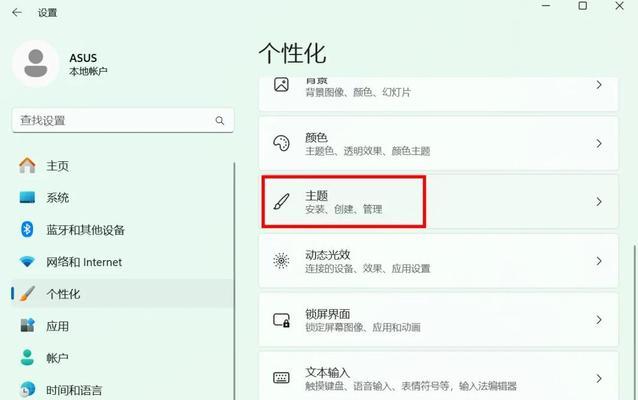
二、电脑桌面插件图标设置方法
2.1Windows系统桌面插件图标设置
步骤一:在电脑桌面空白处右键点击,选择“个性化”。
步骤二:在个性化设置界面中找到“主题”并点击,然后选择“桌面图标设置”。
步骤三:根据需要选择你想要显示在桌面上的图标,比如计算机、用户文件、网络等,然后点击“应用”和“确定”。
2.2macOS系统桌面插件图标设置
步骤一:在桌面空白处右键点击,选择“排列方式”,然后选择“显示桌面图标”。
步骤二:在系统偏好设置的“桌面与屏幕保护程序”选项中,你可以选择将桌面设置为某个文件夹或者显示器,不过这不涉及具体插件图标设置。
2.3第三方桌面插件图标设置
第三方软件如“Rainmeter”和“Fences”提供了丰富的插件图标设置功能,它们允许用户自定义桌面插件图标和布局。
步骤一:下载并安装第三方桌面插件工具。
步骤二:启动该软件,根据向导进行设置。一般情况下,你可以选择各种预设的皮肤,或者自己创建新皮肤。
步骤三:添加新的小工具或调整已有工具的属性,并将其放置在桌面上的合适位置。
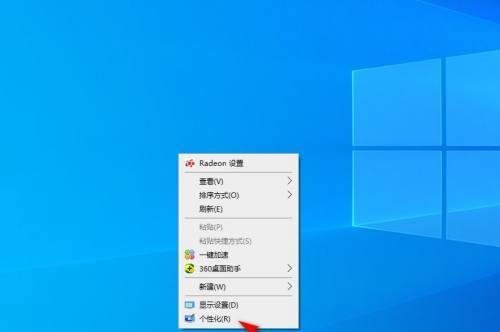
三、桌面插件图标的个性化设置
3.1选择合适的图标主题
根据个人喜好选择图标主题是很重要的。如果你喜欢简约风格,可以选择颜色简单、形状规整的主题;如果喜欢华丽风格,可以选择色彩丰富、设计复杂的主题。
3.2自定义图标外观
一些插件工具支持自定义图标外观,包括颜色、大小、形状等。你可以根据自己的喜好做出调整,甚至可以上传自己的图片作为图标。
3.3动态效果设置
动态效果可以让桌面看起来更生动。比如,设定图标随着音乐播放而跳动,或者根据天气变化显示不同的效果。
3.4功能性的个性化
对插件功能的个性化也是提升效率的关键,如根据工作需求设定快捷键,或调整工具的参数设置。

四、常见问题解答
Q1:如何恢复被删除的桌面图标?
A1:在Windows系统中,可以通过上述提及的桌面图标设置方法选择并重新开启被删除的图标。
Q2:桌面图标无法正常显示怎么办?
A2:首先检查图标设置是否正确,然后重启电脑。如果问题依旧,可能是系统文件损坏,可以尝试系统修复或重装系统。
Q3:如何卸载第三方桌面插件工具?
A3:大多数情况下,卸载第三方插件工具的方法和普通软件一样,可以通过控制面板的“程序和功能”找到对应的程序进行卸载。
五、实用技巧
技巧1:定期检查并更新第三方插件工具,以保证插件的稳定性和安全性。
技巧2:使用具有高自定义性的桌面插件工具,根据不同的工作场景快速切换桌面布局。
技巧3:备份你的桌面设置,可以快速恢复个性化的桌面。
六、
个性化电脑桌面插件图标能够大大提升我们的工作和娱乐效率,让电脑桌面变得更加生动有趣。通过上述步骤的介绍,无论是Windows还是macOS系统用户,或者是偏好使用第三方软件的用户,都可以按照本文的指导来设置和个性化你的桌面插件图标。希望每个人都能拥有一个既美观又实用的电脑桌面环境。
标签: #电脑桌面